Пользоваться сервисом можно только после авторизации в нем. В этом случае есть два варианта — продолжать работать со своим аккаунтом Google или ввести данные Samsung Account, о регистрации которого подробно написано в другой статье.
Samsung Pay — на каких устройствах есть поддержка
Южнокорейская компания Samsung не отстает от рынка развития торговых систем и не так давно представила миру собственную систему безналичной оплаты с помощью гаджетов, получившую название Samsung Pay. Вопросы о Samsung Pay — на каких устройствах работает эта технология, с какими картами работает система, какие банки доступны для привязки платежных реквизитов рассматривает этот обзор.
Система Samsung Pay — это платежный сервис, который позволяет совершать покупки одним прикосновением гаджета к платежному терминалу, аналогично прикладыванию к нему банковской карты. Таким образом, чтобы совершить покупку в магазине, владельцу банковского счета не придется предъявлять карту для совершения платежа. Достаточно просто прикоснуться телефоном с установленным и настроенным приложением Samsung Pay к POS-терминалу на кассе, и в доли секунды покупка будет оплачена. Сервис использует технологию бесконтактных платежей NFC, а также MST для карт с магнитной полосой. Ниже описано, как загрузить и настроить официальную версию мобильного приложения Samsung Pay для телефона Android.

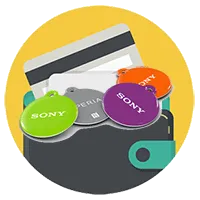
Загрузка и настройка
Во-первых, вам нужно будет добавить учетную запись Samsung на ваше устройство, чтобы иметь возможность зарегистрироваться в платежном сервисе. Выполните следующие действия:
- Откройте «Настройки» и » Учетные записи».
- Установите «Добавить учетную запись», выберите «Учетная запись Samsung».
- Войдите в систему под своей учетной записью или зарегистрируйте новую учетную запись, заполнив необходимые поля, а затем подтвердите регистрацию по электронной почте.
- Войдите в параметры гаджета.
- Выберите меню «Об устройстве».
- Найдите пункт «Обновление ПО» и выберите «Обновить».
- Если начнется обновление, дождитесь завершения процесса.
Обновление необходимо, так как Samsung Pay требует наличия на телефоне последней версии ОС Android.
Теперь можно приступить к загрузке и установке самого программного продукта.
- Зайдите в магазин приложений Google Play.
- Найдите Samsung Pay и нажмите кнопку «Загрузить». (Если поиск не дал никаких результатов, вероятно, вам нужна оригинальная прошивка для устройства. Возможно, этот гаджет не был выпущен для российского или белорусского рынка, или телефон не поддерживает Samsung Pay).
- После загрузки найдите ярлык приложения на главном экране.
- Запустите его.
- Придумайте PIN-код и введите его для подтверждения дальнейших покупок.
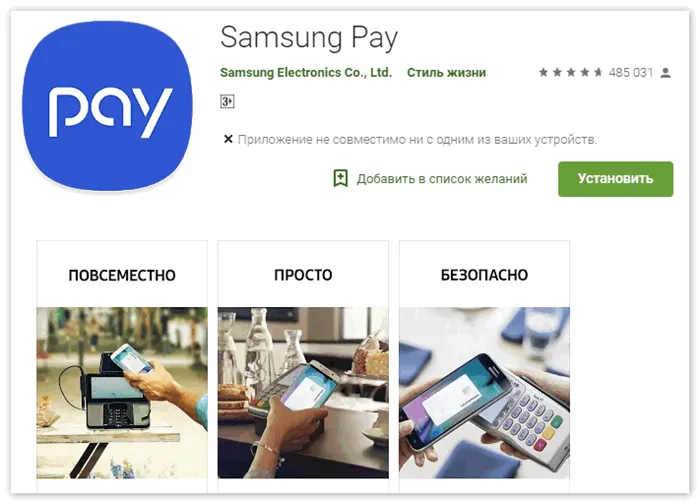
Скачать программу можно с официального сайта. Для этого нужно перейти на страницу https://www.samsung.com/ru/apps/mobile/samsungpay/, нажать на соответствующую кнопку. Система предложит установить необходимое программное обеспечение на ваше устройство.
Этап 1. Скачивание и предварительная подготовка
Платежная программа Samsung Pay доступна бесплатно в официальном магазине Google Market. Но прежде чем скачать программу, важно выполнить ряд действий для обновления программного обеспечения на смартфоне или смарт-часах:
Перед загрузкой установочного пакета необходимо проверить совместимость гаджета с технологией Samsung Pei:
- На своем устройстве зайдите в Google Market.
- Наберите в поисковой строке Samsung Pay.
- Выберите приложение, установите действие скачать.
- В информационном блоке будет отображена общая информация о приложении и статус совместимости с устройством пользователя, например — не поддерживается на вашем устройстве.
Важно: Для установки следует использовать только устройства Samsung, работающие под управлением ОС Android и специально разработанные для определенных регионов, например, для России.
- Качество сетевого подключения.
- Объем свободной памяти на устройстве.
- Другие приложения, которые могут конфликтовать.
Загрузка приложения
Загрузка не занимает много времени и является совершенно бесплатной, как и загрузка любого другого приложения.
Алгоритмы для смартфонов.
Алгоритм для смарт-часов.
- Включите смартфон (с установленным сервисом) и часы.
- Сопряжение устройств.
- Настройте услугу на часах (как для телефона).
- Начните и продолжите настройку.
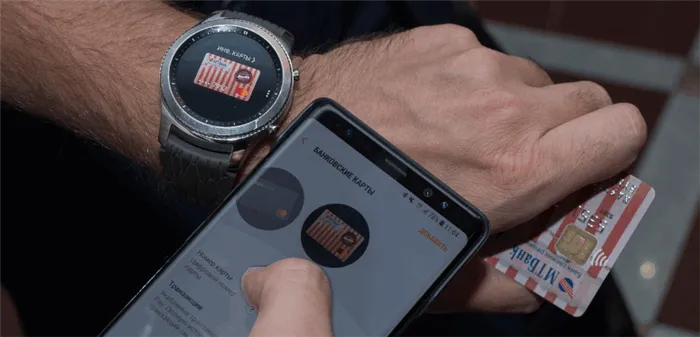
Основные правила для новичков, загружающих и устанавливающих сервис.
- Покупайте только оригинальные устройства, разработанные специально для данного региона (их можно приобрести на официальном сайте компании).
- Убедитесь, что модель и год выпуска соответствуют параметрам совместимости.
- Сервис можно загрузить и установить только из официального магазина — Google Market и совместимых устройств, или с официального сайта.
- При регистрации и входе в Сервис вводите только достоверные личные данные.
- Зарегистрируйте действующую банковскую карту банка, сотрудничающего с Samsung Pay.
Этап 2. Установка
После загрузки на устройство перейдите к установке программного обеспечения.Как настроить Samsung Pay — пошаговый алгоритм.
Алгоритм регистрации банковской карты включает в себя следующие шаги.
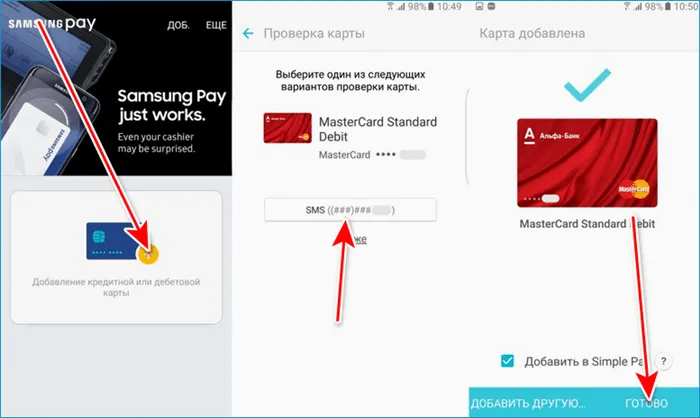
- Включите устройство и запустите Samsung Pay.
- Установите тип аутентификации и проверки (например, отпечаток пальца, PIN-код).
- Нажмите Добавить или Сводка по карте (для первой транзакции) в главном окне в правом верхнем углу.
- Затем отсканируйте пластик или введите параметры самостоятельно.
- Согласитесь с условиями эмитента.
- Подтверждение по SMS на номер телефона, указанный при регистрации.
- Введите полученный код на экране ввода и подтвердите.
- Подпись создается (стилусом или пальцем), а статус — «Готово».
Внимание! На одном гаджете можно поставить до 10 подписей.
После запуска приложения вы должны войти в систему, используя один из предустановленных методов. Это может быть распознавание радужной оболочки глаза, отпечатков пальцев или ввод PIN-кода. После аутентификации мобильный телефон необходимо поднести к платежному терминалу.
Какие телефоны поддерживают Samsung Pay
В отличие от Google Pay, который доступен на последних смартфонах, оснащенных NFC, Samsung Pay доступен только пользователям смартфонов Samsung. Однако поддерживаются только относительно новые модели. Ниже приведен список устройств, на которых доступна эта услуга.
- Серия Galaxy Z Galaxy Z Fold3 5G
- Galaxy Z Flip3 5G
- Galaxy Z Fold2 5G*.
- Galaxy Z Flip*1
- Galaxy Fold*1
- Galaxy Note20 | Note20 Ultra 5G*.
- Galaxy Note10 Lite
- Galaxy Note10|Note10+*.
- Galaxy Note 9*1
- Galaxy Note 8*1
- Galaxy Note Fun Edition*1
- Galaxy Note 5*1
- Galaxy S21|S21+|S21 Ultra 5G
- Galaxy S20 FE|S20 FE 5G
- Galaxy S20|S20+|S20 Ultra
- Galaxy S10 Lite
- Galaxy S10e|S10|S10+*
- Чехол для Galaxy S9|S9+*
- Чехол для Galaxy S8|S8+*
- Galaxy S7 edge
- Чехол для Galaxy S6 edge+*
- Галактика M22
- Галактика M32
- Galaxy M52 5G
- Галактика М62
- Galaxy A72
- Galaxy A71
- Galaxy A52s 5G
- Galaxy A52|A52 5G
- Galaxy A51
- Galaxy A50s
- Galaxy A42 5G
- Galaxy A32
- Galaxy A31
- Galaxy A30s
- Galaxy A80
- Galaxy A9 (2018)
- Galaxy A9 Pro*1
- Galaxy A8 Star
- Galaxy A8|A8+*
- Galaxy A7 (2018)
- Galaxy A7 (2016 и 2017)*
- Galaxy A5 (2016 и 2017)*
- Gear S3*.
- Gear Sport
- Часы Galaxy Watch
- Galaxy Watch Active
- Galaxy Watch Active 2
- Galaxy Watch 3
- Galaxy Watch4
- Galaxy Watch4 Classic
Устройства со звездочкой (*) поддерживают платежи NFC и MST (эмуляция магнитной ленты). Остальные устройства поддерживают только NFC.
Следует также отметить, что Samsung Pay не будет работать на устройствах, где пользователь получил root-права. В этом случае восстановление прошивки по умолчанию не поможет. Устройства с root-правами навсегда теряют возможность работать с Samsung Pay.
Какие карты поддерживает Samsung Pay
Для того чтобы сервис бесконтактных платежей Samsung Pay работал, он должен поддерживаться не только телефоном, но и банком пользователя. На данный момент к сервису могут быть подключены следующие платежные карты:
- «Альфа-Банк» (MasterCard и Visa);
- «Тинькофф Банк» (MasterCard и Visa);
- «ВТБ24» (MasterCard и Visa);
- «Рокетбанк» и «Точка» (MasterCard);
- «Яндекс» (MasterCard);
- «Райффайзенбанк» (MasterCard и Visa);
- «МТС Банк» (MasterCard и Visa);
- «Сбербанк» (MasterCard и Visa, кроме серии Electron);
- «Банк Санкт-Петербург» (MasterCard);
- «Русский Стандарт» (MasterCard);
- «Открытие» (MasterCard и Visa);
- «БИНБАНК» (карты МДМ Банка).
В дальнейшем список банков и карт будет расширяться. Пожалуйста, свяжитесь с вашим банком, чтобы получить дополнительную информацию о поддержке данной услуги.
Чтобы оплата через Samsung Pay работала, ее необходимо настроить заранее. Для этого запустите приложение Samsung Pay, войдите в систему с помощью учетной записи Samsung и согласитесь с условиями использования.
Настройка приложения
Samsung Pay можно использовать сразу, но есть некоторые настройки, которые можно отключить или, наоборот, включить, чтобы упростить процесс. Перейдите в «Меню» приложения и откройте «Настройки» .
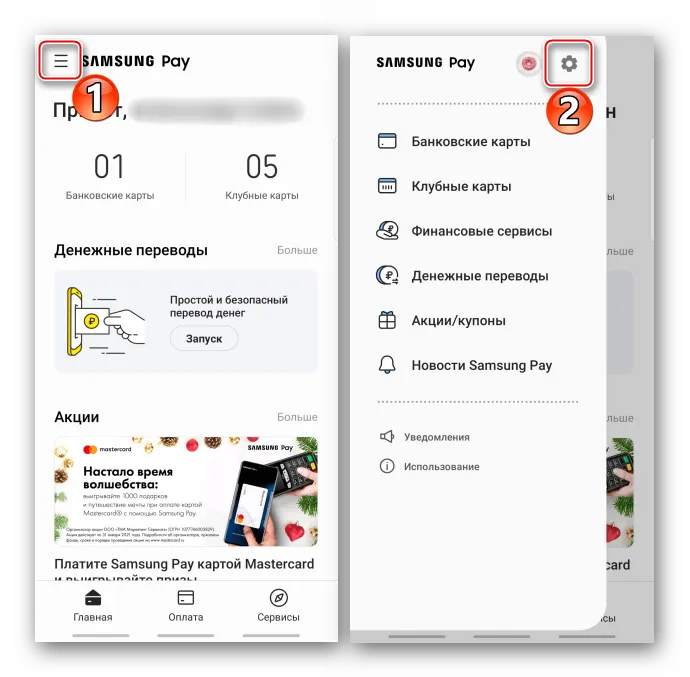
Вкладка «Оплата»
С помощью «Быстрого доступа» вы можете вызвать Samsung Pay, проведя по экрану снизу вверх.

Вы можете установить опцию, чтобы программа открывалась, даже если смартфон заблокирован.
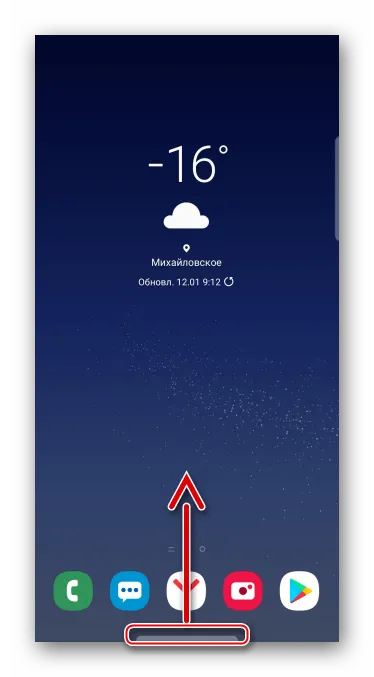
Если включить управление жестами, то при перемещении пальца вниз или вверх по сканеру отпечатков пальцев будет открываться или закрываться область уведомлений.
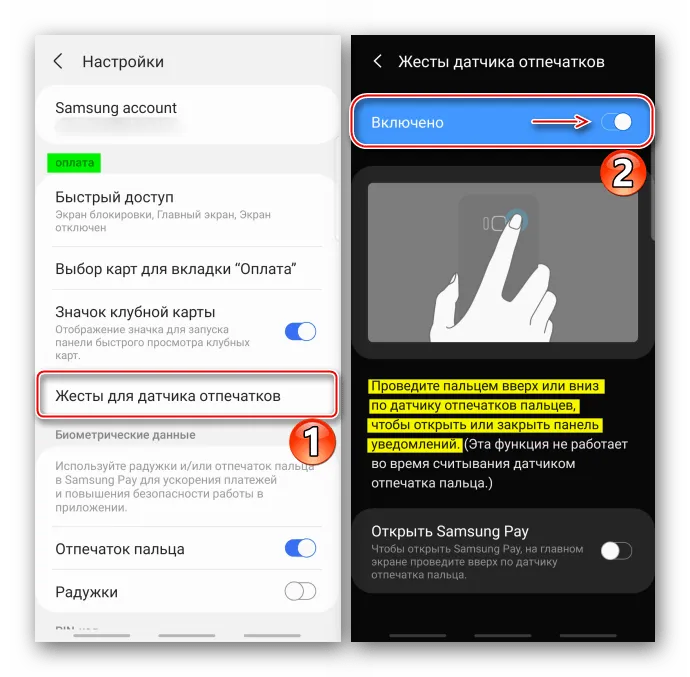
Дополнительная опция активирует запуск Samsung Pay при проведении пальцем вверх по сканеру.
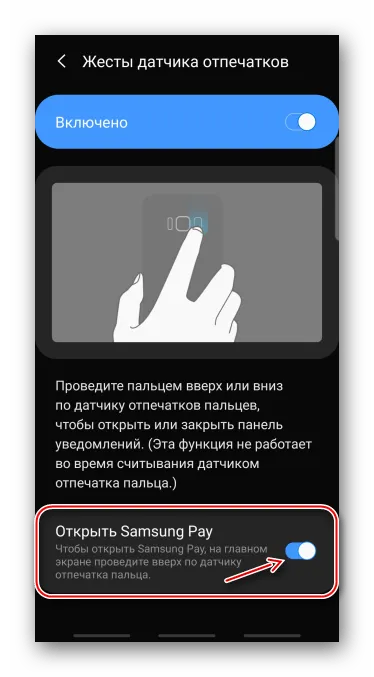
По умолчанию на вкладке «Оплата» отображается карта, которая использовалась последней, но вы можете закрепить там банковские и клубные карты, которые используются чаще всего.
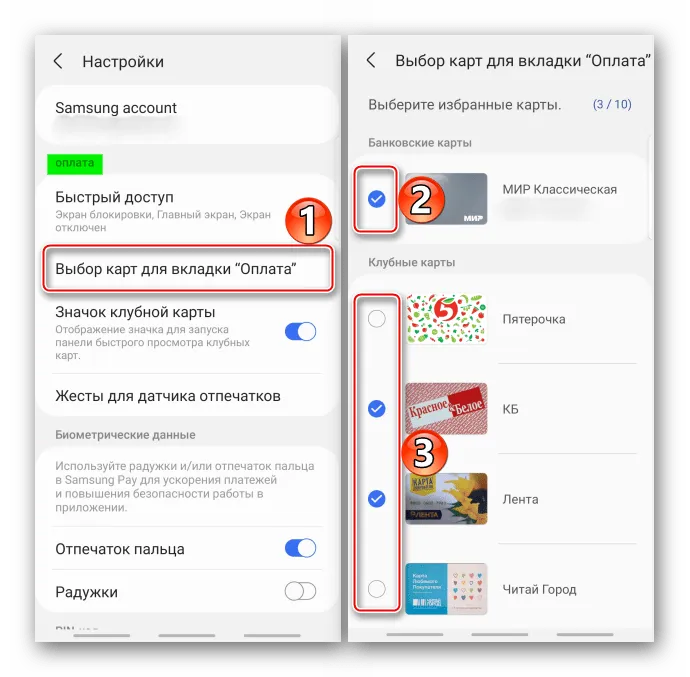
Чтобы переключить их, просто сдвиньте их влево или вправо.
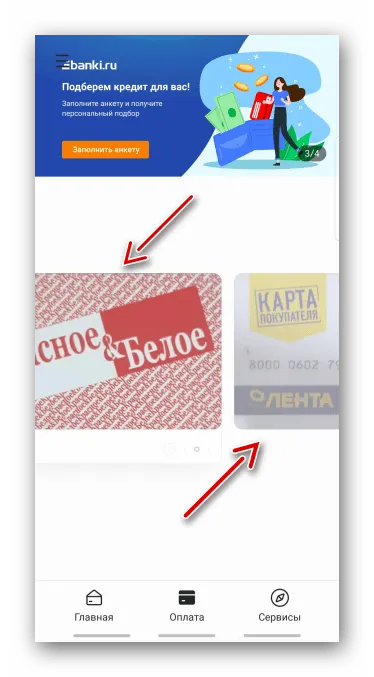
Чтобы получить доступ ко всем картам лояльности на экране оплаты, нужно добавить специальный значок.
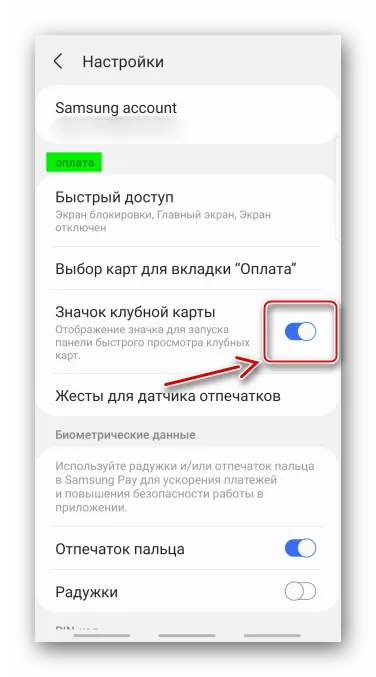
Теперь панель с ними будет открываться при нажатии на этот значок.
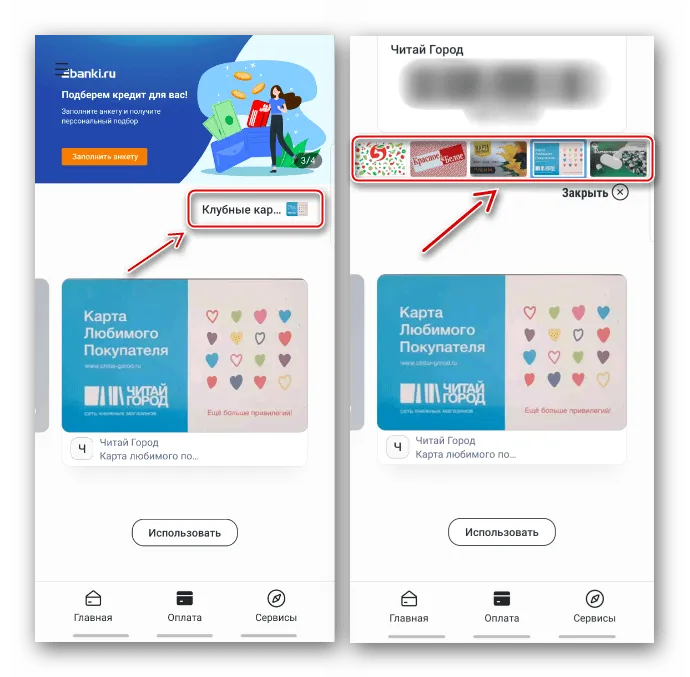
Настройки безопасности
В разделе «Биометрические данные» вы можете изменить способ проверки платежных прав, но для этого вам придется ввести PIN-код, созданный при регистрации приложения.
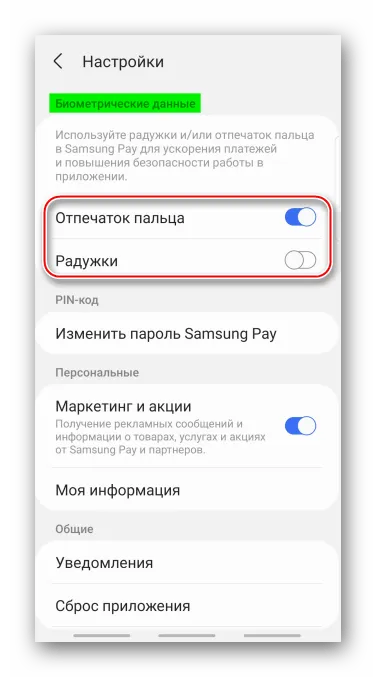
Чтобы изменить PIN-код, сначала необходимо подтвердить текущий.
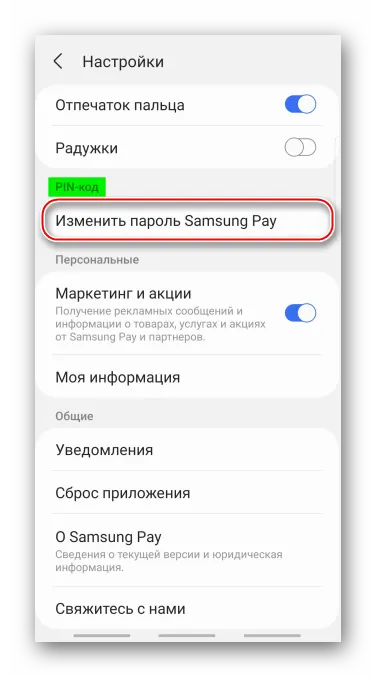
Постарайтесь не забыть пароль Samsung Pay, так как его невозможно восстановить. Вы можете создать новый, но для этого вам придется перезагрузить приложение, то есть стереть все сохраненные в нем данные.
Samsung Pay можно использовать сразу, но есть некоторые настройки, которые можно отключить или, наоборот, включить, чтобы упростить процесс. Перейдите в «Меню» приложения и откройте «Настройки» .
Добавление карты
Чтобы добавить новую карту, необходимо:
- Перейти в соответствующий раздел в приложении.
- Отсканировать карту с помощью камеры.
- Проверить правильность данных.
- Убедиться в отсутствии ошибок при сканировании.
- На телефон, подключенный к карте, будет отправлено текстовое сообщение с кодом.
- Введите полученный пароль для подтверждения привязки.
- Теперь вы можете расплачиваться этой картой, она всегда будет у вас с собой.

Важно: Для осуществления бесконтактных платежей модуль NFC на мобильном телефоне должен быть включен. Если он выключен для экономии энергии, обязательно активируйте его для проведения транзакции: через NFC передается информация, необходимая для оплаты.
Кроме того, Samsung Pay поддерживается некоторыми онлайн-ресурсами. Если эта услуга доступна на сайте или в приложении, система предложит вам произвести оплату через.
Samsung Pay также позволяет осуществлять денежные переводы. Это экономит время, так как деньги можно быстро перевести другим пользователям, не обращаясь для этого в банковскую систему онлайн.
Карты лояльности также можно хранить в приложении. Пластик сканируется заранее и добавляется в программу. Штрих-код карты можно считать, просто предъявив ее на кассе.
Какие банки работают с Samsung Pay?
С сервисом Samsung Pay сотрудничают различные банки в Российской Федерации. Например, Сбербанк, ВТБ и Альфа-банк.
Список сотрудничающих финансовых учреждений не приводится. Проверить, подключен ли нужный банк, можно на сайте https://www.samsung.com/ru/apps/mobile/samsungpay/partners/.

Введя в форму название финансового учреждения, вы получите информацию, необходимую для поддержки Samsung Pay.
Уильям Ли (100 сочинений)
Пишет технические обзоры. Он всегда будет говорить о выборе и настройке правильных гаджетов, синхронизации устройств и создании единой системы устройств. Посмотреть все сообщения автора →.
















